قد تواجه بعض شاشات الهواتف العاملة بنظام اندرويد مشكلات متعلقة باللمس بعد فترة من الاستخدام. إذا بدا أن شاشة اللمس بجهازك تتعثر الآن أو أصبحت ضعيفة وغير مستجيبة بشكل كامل. لكن قبل أن تفكر في استبدال الشاشة أو هاتفك ككل، يجب أن ترى ما إذا كانت معايرة شاشة اللمس يمكن أن تحل هذه المشكلات قبل اتخاذ أي إجراء وسط غلاء هذه الأيام. سيرشدك هذا الدليل إلى كيفية إعادة معايرة هاتفك الذكي أو جهازك اللوحي الذي يعمل بنظام اندرويد باستخدام طرق متعددة.
متى تحتاج شاشة هاتفك الذكي إلى معايرة ؟
الهواتف الذكية تطورت على مر السنين، أجهزة اندرويد اليوم أفضل بكثير وأكثر قدرة على تحمل الاستخدام الثقيل مقارنًة بالأجيال السابقة. بالتبعية، بات نادرًا ما تتطلب شاشات اللمس الحديثة التي تعمل بنظام اندرويد من المستخدم معايرتها. وبالتالي من المرجح أن تكون أخطاء شاشة اللمس ناتجة عن مشكلات مادية مثل الكسر وبالتالي لا يمكن إصلاحها عن طريق المعايرة.
ومع ذلك، لا ينبغي استبعاد المعايرة تمامًا، فقد تكون مفيدة في كثير من الظروف. على سبيل المثال، يمكن أن تكون طريقة جيدة لضبط حساسية الشاشة، خاصةً إذا كان هناك شيء آخر يؤثر عليها مثل اللاصقات الواقية للشاشة. هذه مشكلة يمكن للمعايرة تحسينها في بعض الأحيان. كما يمكن حلها من خلال تفعيل خيار "زيادة حساسية اللمس"، الموجود ضمن إعدادات الهاتف، كما موضح أدناه.
من الجيد أيضًا تجربة ذلك على الأجهزة القديمة حيث لم تكن التكنولوجيا متقدمة كما يمكن أن يكون للمعايرة تأثير أكبر وأكثر وضوحًا. لا ضرر من إجراء معايرة شاشة تعمل باللمس، بغض النظر عن عمرها، ولكن من المرجح أن تستفيد الأجهزة القديمة منها بشكلٍ أكبر.
قد يهمك: مشاكل شائعة قد تواجهها مع هاتفك الاندرويد .. وإليك حلها
كيف تقوم بعمل اختبار كامل لشاشة اللمس ؟
قبل أن تبدأ، تحتاج إلى معرفة ما إذا كانت شاشة اللمس على جهازك الاندرويد تعمل بكامل طاقتها أم لا. تضمنت الإصدارات القديمة من اندرويد قوائم سرية وخيارات للمطورين التي تسمح باختبار شاشة اللمس ومعايرتها. كان هذا مهمًا على أجهزة اندرويد القديمة جدًا، عندما كانت شاشات اللمس الحديثة لا تزال في مهدها.
إذا كان لديك هاتف اندرويد قديم بعض الشيء، فيمكنك محاولة الوصول إلى قائمة شاشة اللمس السرية هذه عن طريق الاتصال بـ *#*#2664#*#*. علمًا بأن هذا الخيار لن يعمل على أجهزة اندرويد بدءًا من إصدار Android 5 وما بعده.
بالنسبة لأجهزة اندرويد الحديثة، يمكنكم القيام باختبار حساسية شاشة اللمس عن طريق الاتصال بالرمز #*0#*؛ ملاحظة: "للخروج من واجهة الاختبار> اضغط على زر رفع الصوت> ومن ثم زر الرجوع". كما تتوفر تطبيقات في متجر Google Play والتي ستتيح لك اختبار شاشة اللمس بدلاً من ذلك، مثل تطبيق Touch Screen Test. ستظهر لك الاستجابة للمستك على الشاشة، ما يساعدك فيما بعد على الحكم ما إذا كانت الشاشة قد تمت معايرتها بشكلٍ صحيح أم لا.
إنه سهل الاستخدام. قم بتثبيته والمس الشاشة أينما تريد. سيقوم التطبيق، بإظهار استجابة لمسك للشاشة كفرشاة الرسم، وتسجيل النقاط البيضاء حيث يتم الضغط بأصابعك على الشاشة. إذا كانت الردود بطيئة أو غير متزامنة بطريقة أخرى، فهذا يشير إلى وجود مشكلة في شاشتك يمكن للمعايرة إصلاحها كملاذ أول.
كيفية معايرة شاشة اللمس الخاصة بك
كما ذكرنا سابقًا، تضمنت الإصدارات القديمة من اندرويد خيارًا مدمجًا لمعايرة نفسها. سمحت لك هذه الأدوات باختبار شاشة اللمس ومعايرتها لتحديد ما إذا كانت تعمل بشكلٍ صحيح. اعتمادًا على الجهاز وإصداره، قد يختلف موقع هذا الإعداد، ولكن يمكن العثور عليه في معظم الأحيان من خلال الانتقال إلى القائمة> الإعدادات> اللغة ولوحة المفاتيح> إدخال اللمس> إدخال النص. ضمن خيار ضبط اللمس، انقر فوق أداة المعايرة أو إعادة ضبط المعايرة.
لكن هذه الميزة أُزيلت في أحدث إصدارات اندرويد. بالنسبة لمعظم أجهزة اندرويد الحديثة، فإن الخيار الوحيد لمعايرة شاشة اللمس الخاصة بك هو الرجوع إلى تطبيق المعايرة الموجودة في متجر Google Play وهو Touchscreen Calibration. للبدء، افتح التطبيق واضغط على زر "Calibrate" في المنتصف للبدء. هناك ستة اختبارات تعمل باللمس عليك إكمالها من النقر المفرد إلى القرص. اتبع التعليمات التي تظهر على الشاشة وأكمل كل اختبار. عند اكتمال المعايرة تمامًا، سترى رسالة تأكيد.
الآن، أعد تشغيل جهازك وأعد اختبار شاشتك لمعرفة ما إذا كانت هناك أي تحسينات بعد أن قمت بالمعايرة السابقة. إذا فشل كل شيء آخر، فقم بإجراء إعادة ضبط المصنع. إذا كانت الشاشة التي تعمل باللمس لا تزال لا تعمل بشكلٍ صحيح بعد المعايرة، فقد تكون هناك مشكلات أساسية في اندرويد لا يمكن حلها سوى بإعادة تعيين إعدادات المصنع. إعادة ضبط المصنع يعُد الخيار الأخير لكن لا نضمن انه الحل المؤكد لمشكلة شاشة اللمس.
ستؤدي إعادة تعيين جهاز اندرويد إلى إزالة جميع التطبيقات الحالية ومسح أي ذاكرة تخزين مؤقت أو إعدادات التي قد تؤثر سلبًا على تكوين شاشة اللمس بجهازك. قد يحل أي بطء الشاشة التي تعمل باللمس والتي تعد عرضًا لمشكلة أكبر. على سبيل المثال، قد يكون سبب وجود مشكلات كبيرة في تأخر الجهاز هو نقص الموارد المتاحة (الرامات، أو الذاكرة التخزينية)، والتي قد يتم إصلاحها من خلال إعادة التعيين. لكن، إذا كانت الشاشة التي تعمل باللمس تحوي عطل، فلن تؤدي إعادة تعيين إعدادات المصنع إلى حل المشكلة.
يختلف إجراء إعادة ضبط المصنع من هاتف لآخر بحسب الشركات المصنعة، ولكن يجب أن تجد الخيار بالانتقال إلى الإعدادات أو "Settings"> ثم النظام أو "System"> إعادة الضبط أو "Reset". تأكد من إجراء نسخة احتياطية لجهازك أولًا حتى لا تفقد بياناتك تمامًا.






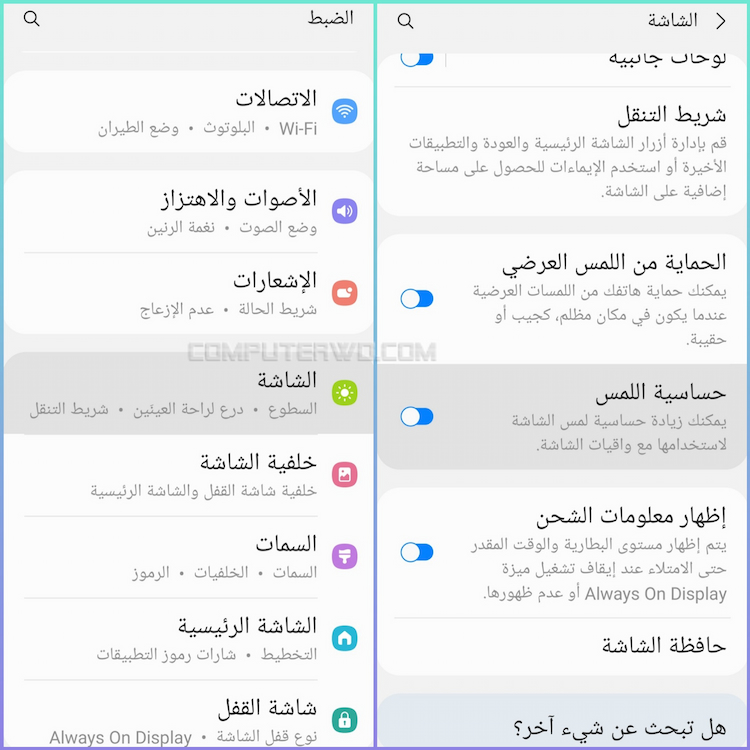
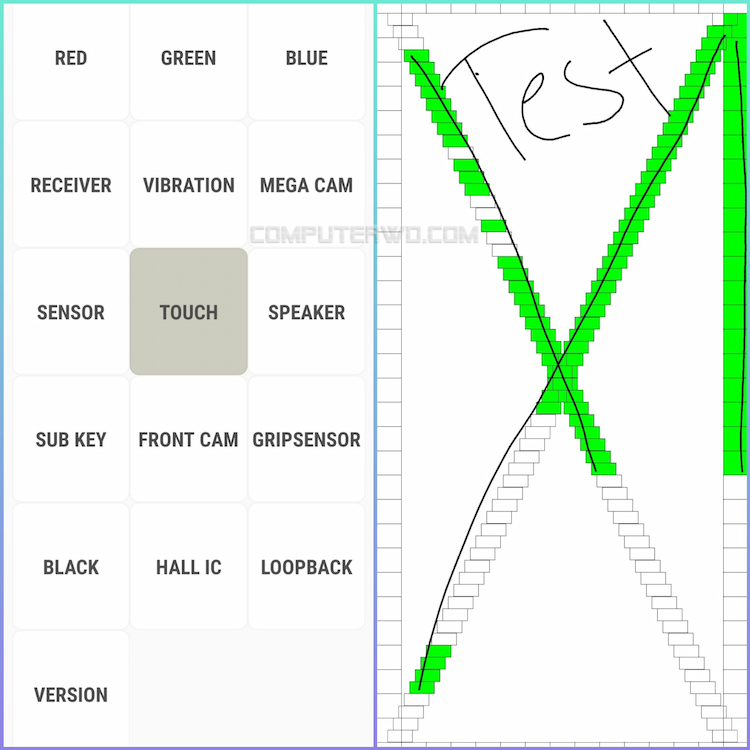
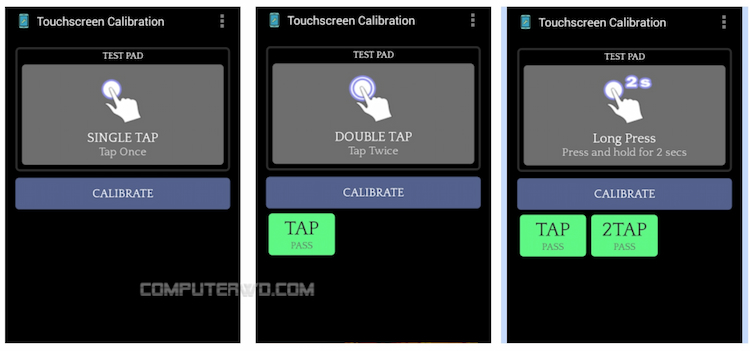
 رد مع اقتباس
رد مع اقتباس